



  |   |
| 1 | Kliknij ikonę Zostanie wyświetlone okno programu ControlCenter4. |
| 2 | Kliknij kartę Ustawienia urządzenia (w poniższym przykładzie zastosowano ustawienie Tryb domowy). 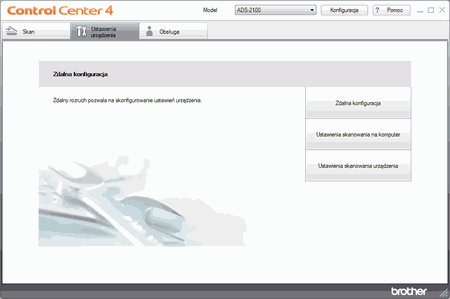 |
| 3 | Kliknij przycisk Ustawienia skanowania urządzenia. Zostanie wyświetlone okno dialogowe Ustawienia skanowania urządzenia. 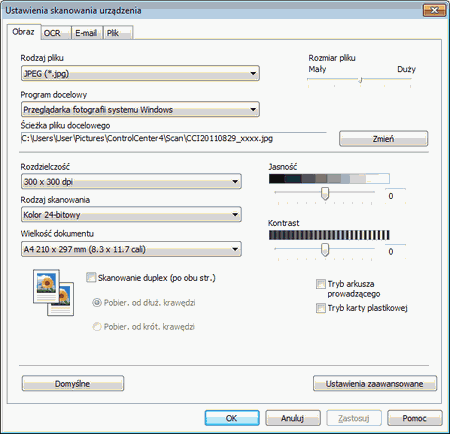 |
| 4 | Wybierz kartę operacji skanowania, którą chcesz zmienić (Obraz, OCR, E-mail lub Plik). |
| 5 | Zaznacz pole wyboru Tryb arkusza prowadzącego. |
| 6 | Zaznacz pole wyboru Skanowanie duplex (po obu str.), a następnie wybierz opcję Pobier. od dłuż. krawędzi. |
| 7 | Wybierz rozmiar dokumentu 2 na 1 z listy rozwijanej Wielkość dokumentu. |
| 8 | W razie potrzeby zmień pozostałe ustawienia (patrz Zmiana ustawień skanowania). |
| 9 | Włóż arkusz prowadzący (patrz Ładowanie dokumentów o formacie większym niż A4). |
| 10 | Naciśnij przycisk Skanowanie do PC. Urządzenie rozpoczyna skanowanie. |
  |   |